
이미지 레벨 조정은 이미지의 색상 분포를 최적화하는 중요한 기술입니다. 그런데 Photoshop을 사용하여 이미지 레벨을 조정하는 방법을 알고 계십니까? PHP 편집자 Youzi가 레벨 도구 사용, 곡선 조정 기술 및 색상 균형 최적화를 포함하여 Photoshop에서 이미지 레벨을 조정하는 방법을 자세히 소개합니다. 이 기사를 읽으면 Photoshop에서 이미지 레벨을 쉽게 조정하고 이미지의 전반적인 색상 효과를 향상시키는 방법을 배울 수 있습니다.
1. 먼저 포토샵 소프트웨어를 열고 열린 페이지의 왼쪽 상단에 있는 [파일] 옵션을 클릭한 다음 아래 그림과 같이 열기 하위 옵션에서 [열기]를 선택합니다.
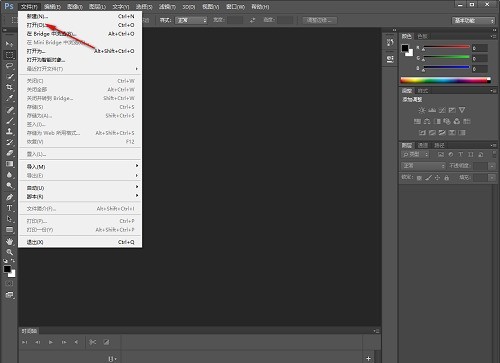
2. 그 후, 아래 그림과 같이 필요한 사진을 추가한 후, 메뉴바의 [이미지] 위치로 마우스를 이동한 후 클릭하세요.
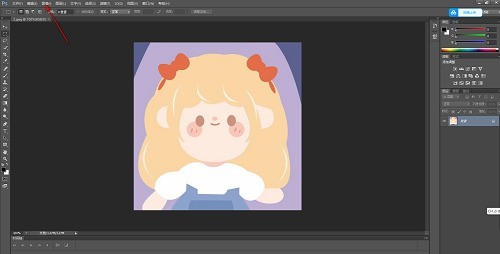
3. 하위 옵션이 나타나면 아래 그림과 같이 하위 옵션에서 [조정] 옵션과 [색상 레벨] 옵션을 클릭하세요.
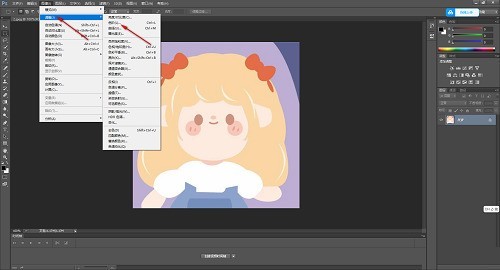
4. 색상 스케일을 연 후 열린 창에서 마우스 왼쪽 버튼으로 삼각형 슬라이딩 버튼을 움직여 매개변수를 조정하거나 해당 상자에 특정 매개변수를 직접 입력한 다음 클릭할 수도 있습니다. 아래와 같이 확인 버튼을 누릅니다.
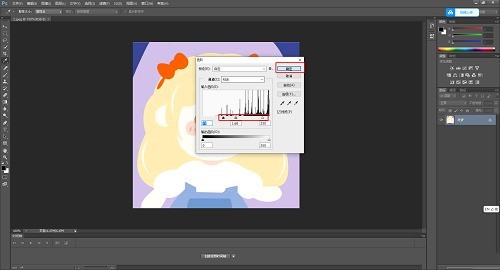
5. 페이지로 돌아가면 아래 사진과 같이 조정된 이미지의 색상이 변경된 것을 확인할 수 있습니다.
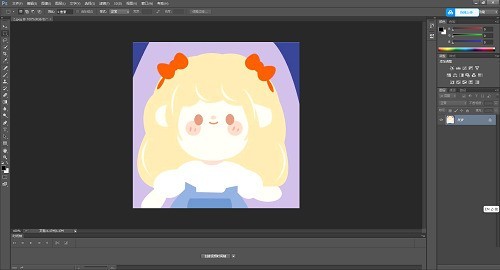
위 내용은 포토샵에서 이미지 색상 레벨을 조정하는 방법_포토샵에서 이미지 색상 레벨을 조정하는 방법의 상세 내용입니다. 자세한 내용은 PHP 중국어 웹사이트의 기타 관련 기사를 참조하세요!